איך להזיז את שורת המשימות ב-Windows 11
התאמה אישית של שורת המשימות ב-Windows 11

יציאת Windows 11 בשנת 2021 הביאה מראה חדש לגמרי לממשק המשתמש של Windows, כולל שורת משימות פחות עמוסה עם סמלים מרכזיים, מה שהזכיר למשתמשים רבים את ממשק ה-MacBook.
למרות ש-Windows 11 לא מעניק לכם את אותה גמישות בהתאמה אישית של המסך כמו בגרסאות קודמות (עוד על כך בהמשך), עדיין ניתן לשנות את יישור סמלי סרגל הכלים. מדריך שלב אחר שלב זה יראה לכם כיצד.
כיצד להזיז את שורת המשימות ב-Windows 11
צילומי מסך אלה צולמו במחשב Windows 11 עם גרסה 23H2 (מהדורת 2023), אך הוראות אלה יעבדו על כל גרסת Windows 11.
1. לחצו לחיצה ימנית על שורת המשימות שלכם
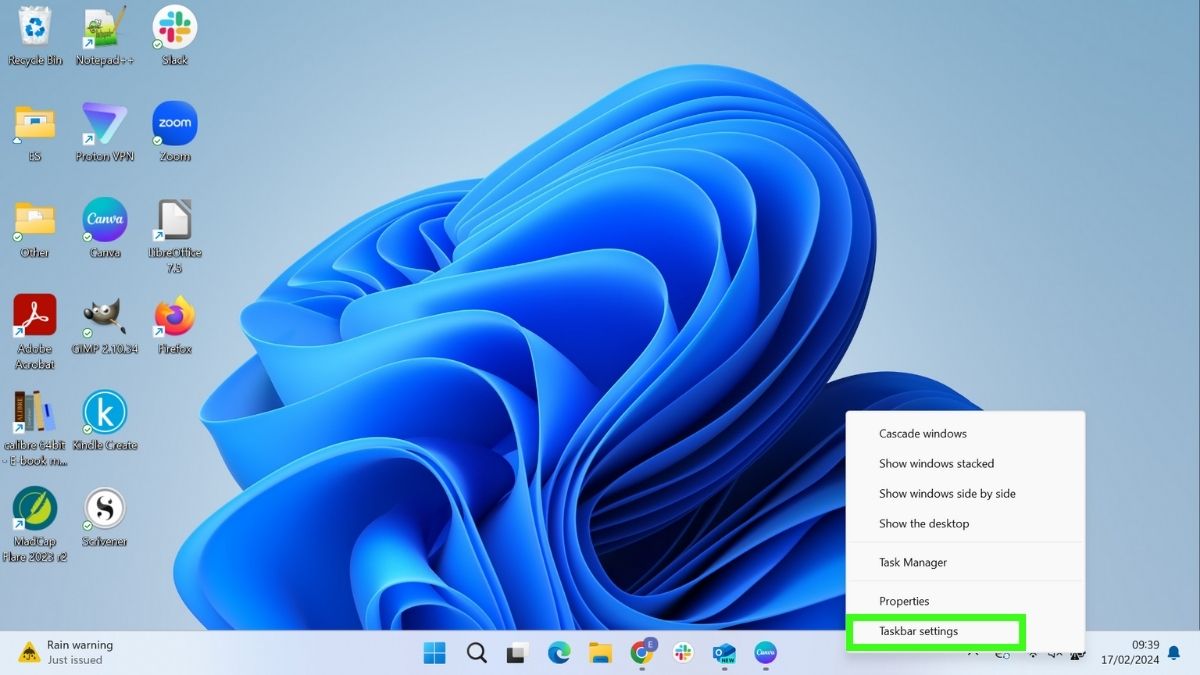
כברירת מחדל, שורת המשימות שלך תהיה מיושרת למרכז תחתית המסך. כדי לשנות את היישור, לחץ לחיצה ימנית על שורת המשימות ובחר הגדרות שורת משימות מהאפשרויות.
2. חיפוש אפשרות התנהגויות שורת המשימות
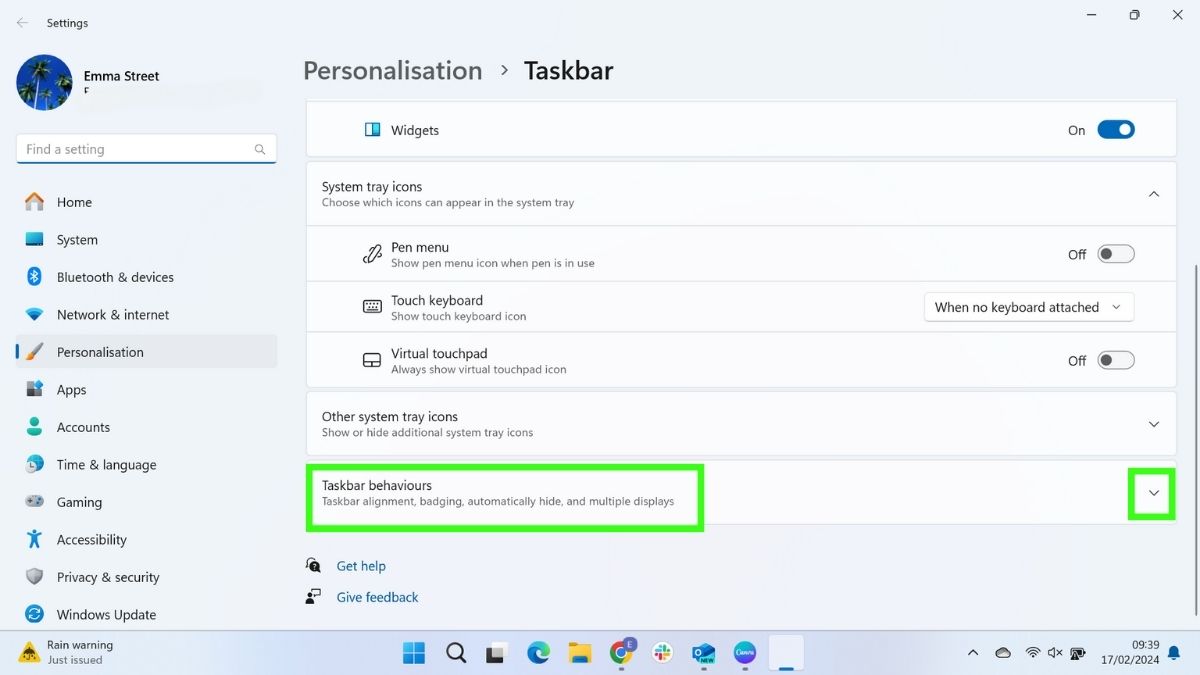
פעולה זו תפתח את החלון הגדרות, התאמה אישית, שורת משימות. גלול מטה בדף עד שתראה התנהגויות שורת משימות . ייתכן שתצטרך ללחוץ על החץ מימין כדי להרחיב את הרשימה ולראות את האפשרויות.
3. בחר את אפשרות היישור שלך
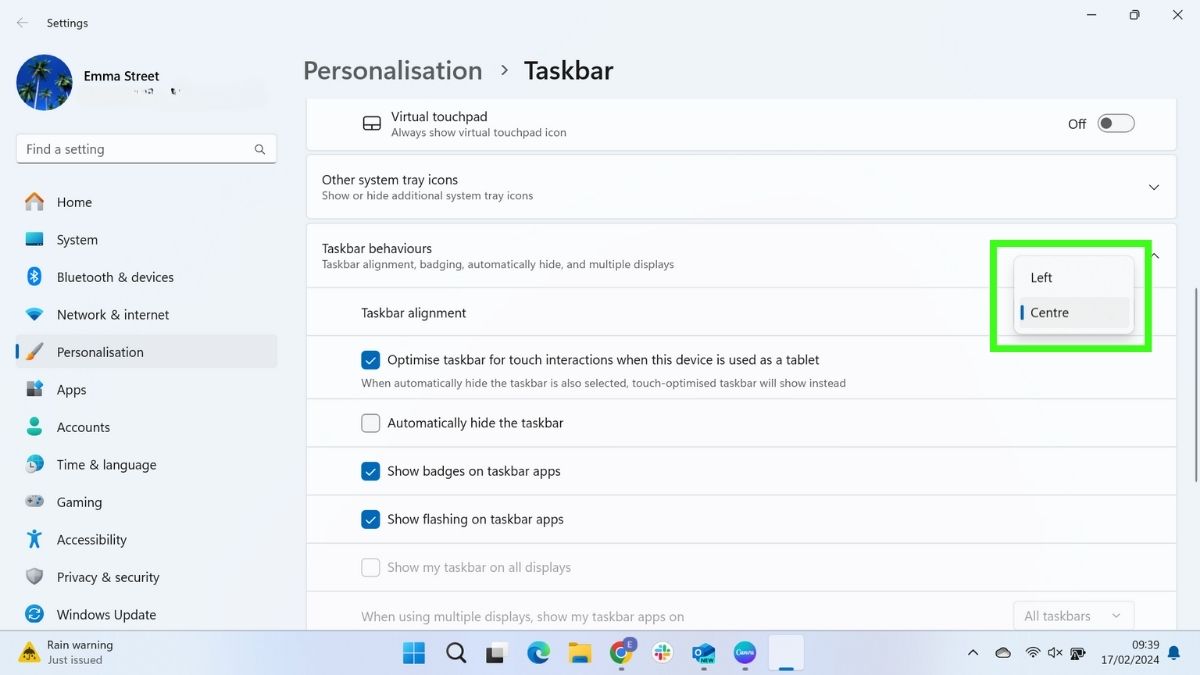
תחת התנהגויות שורת המשימות, תראה את ההגדרה עבור יישור שורת המשימות . פעולה זו תציג את הגדרת היישור הנוכחית שלך. לחיצה על החץ ימינה תציג בפניך את שתי אפשרויות היישור, שהן שמאל ומרכז. בחר באפשרות היישור הרצויה .
4. בדוק שהסרגל יישור נכון
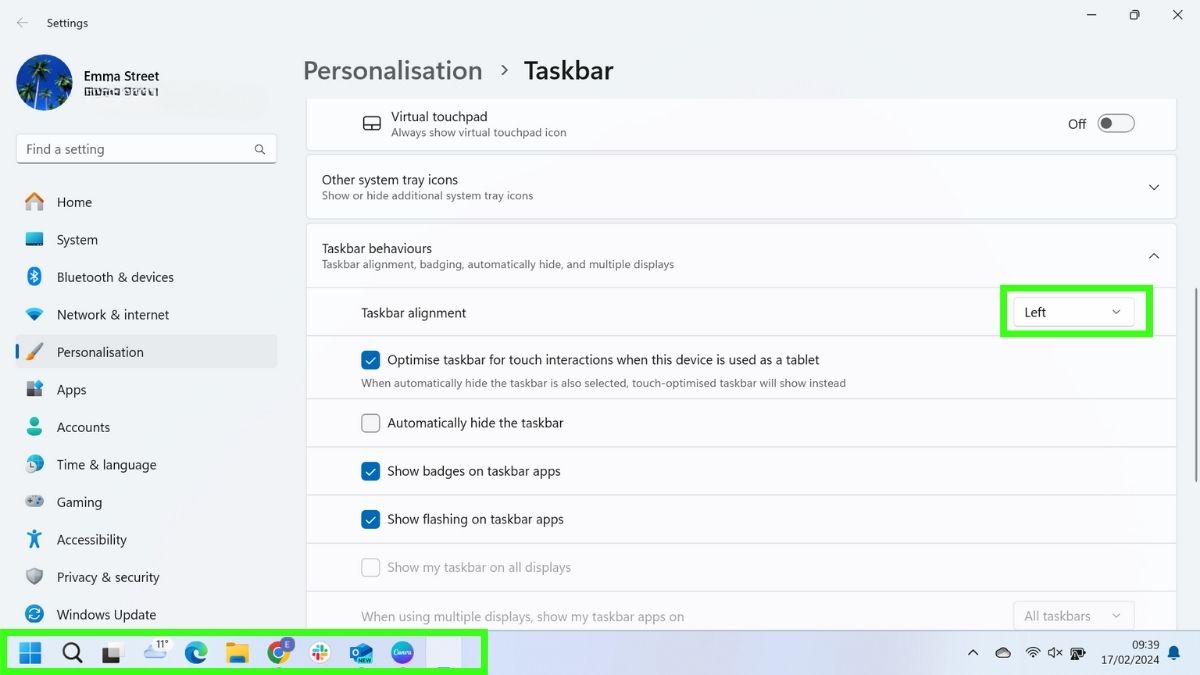
כאשר תבחרו באפשרות שמאלה או מרכז, יישור שורת המשימות בתחתית המסך ישתנה באופן מיידי. לאחר מכן תוכלו לסגור את חלון ההגדרות מבלי לשמור.
הזזת שורת המשימות לחלק העליון, השמאלי או הימני של המסך
ב-Windows 10 ובגירסאות קודמות, ניתן היה להזיז את שורת המשימות מתחתית המסך למעלה, שמאלה או ימינה. מיקרוסופט הסירה פונקציונליות זו ב-Windows 11.
בגרסה הראשונה של Windows 11 (שיצאה ב-2021), ניתן היה לעקוף זאת על ידי שינוי הערכים ברישום של Windows. עם זאת, פעולה זו אינה פועלת עוד עבור גרסאות Windows 11 שיצאו ב-2022 ואילך. ניתן לבדוק איזו גרסה מפעילה אותך על ידי מעבר אל הגדרות > מערכת > אודות > מפרט Windows > גרסה.
ישנן אפליקציות של צד שלישי המאפשרות לך להזיז את מיקום שורת המשימות ב-Windows 11. לדוגמה, Explorer Patcher נותן לך את האפשרות להשתמש בשורת משימות בסגנון Windows 10 ולשנות את מיקומה על המסך.
עליך לנקוט משנה זהירות בעת הורדת אפליקציות של צד שלישי למחשב שלך ולוודא תמיד שהן ממקור אמין.
מחשבות אחרונות
כעת אתה יודע כיצד להשתמש בהגדרה 'התאמה אישית' של Windows כדי לשנות את יישור שורת המשימות. ישנן גם הגדרות נוספות של שורת המשימות שבאפשרותך לשנות כדי להבטיח שהמסך שלך מוגדר כפי שאתה רוצה. אלה כוללות בחירה האם להציג או לא להציג סמלי Copilot, תצוגת משימות ווידג'טים, והפעלה וכיבוי של אפשרויות לשילוב לחצני שורת המשימות, הסתרת תוויות והצגת תגים.
אם אתם מגלים שאפשרויות ההתאמה האישית של Windows 11 אינן מספקות לכם את כל מה שאתם מחפשים, קיימות מספר אפליקציות צד שלישי שיכולות לעשות את העבודה.
אולי גם תאהבו
- כיצד להגדיר את המחשב הנייד שלך עם Windows 11
- שימוש ב-VPN ב-Windows 11
- בוני האתרים הטובים ביותר לשנת 2024